Как включить webrtc в mozilla
С помощью данного проекта становится возможным обмениваться как аудио, так и видео, данными между участниками.
Теперь давайте разберем, WebRTC на первый взгляд состоит из одних плюсов, стоит ли ее периодически выключать?
Так как в данном продукте средства передачи данных между участниками всегда стандартно подключены, страницы не будут запрашивать вашего согласия на использование данного действия.
При применении VPN в Opera вероятны следующие утечки:
- Обычные проверки IP, вместо действительного адреса компьютера будут выдавать адрес VPN-сервера
- Отслеживание утечек WebRTC определяет удаленный и локальный IP- адрес в виде ноутбука
- Таким образом преимущество общении в реальном времени предоставляет сайтам максимально возможный доступ к идентифицирующим данным. В данных ситуациях обращаться к proxy или VPN бесполезно.
Как проверить включен ли WebRTC
Вы можете воспользоваться следующими сайтами:
Если сравнить сайты, то на втором сайте вся информация предоставлена на русском языке.
Для того чтобы идентифицирующая информация не попала в лапы злоумышленников, стоит не пренебрегать безопасностью.
Возможно, ли отключить WebRTC в Firefox, и как это сделать?
Отключение WebRTC в веб – браузере Firefox производится легче всего, на уровне веб – браузера.
В начале вы указываете в адресную строку команду «about:config».
Далее вы увидите предупреждающее окно, для подтверждения действия, нажмите кнопку «Я обещаю быть осторожным»
После чего появится список настроек.
Вы должны найти строку «media.peerconnection.enabled». Чтобы упростить поиск воспользуйтесь командой «поиск».
Данная строка появится при сочетании клавиш Ctrl+ F. Если же вам надо ее выключить, нужно воспользоваться значением «false»
Что означает Плагин WebRTC Control и как им воспользоваться?
Для того чтобы сэкономить свое время при включении и выключении WebRTC просто установите плагин. Все что для этого необходимо, всего лишь открыть дополнения в настройках.
Введите название плагина (WebRTC Control) в поисковую строку.
Для установки нажмите кнопку «добавить в firefox», которую вы увидите внизу. Если вы активировали плагин, тогда в правом верхнем углу значок плагина будет синего цвета. Но данные плагины не могут предоставить 100% защиту ваших идентифицирующих данных. Для найлучщей защиты вы можете воспользоваться плагином NoScript, он запретит все возможные скрипты в веб – браузере. Если же вы хотите создать вашу особую сеть, для того чтобы воспрепятствовать нежеланным лицам идентифицировать ваш IP –адрес, стоит использовать VPN.
Opera
Чтобы отключить WebRTC, зайдите в библиотеку (галерею) расширенный.
Второй способ отключить WebRTC – перейдите в Меню>Настройки> Безопасность, отметьте галочкой «Показать дополнительные настройки» в разделе WebRTC необходимо выбрать «Отключить непроксированный UDP».
Яндекс
Вы отключите данную функцию с помощью плагина WebRTC Control, как и в Opere значок будет синего цвета во включенном состоянии.
GoogleChrome
Из всех браузеров, в GoogleCrome отключить WebRTC будет сложнее всего, так как для данного действия вы должны скачать дополнения: WebRTC Block либо Script Safe, которое и является самой надежной защитой от утечки информации. Даже если вам покажется не совсем легким путем, это того стоит.
Еще одним способом для отключения WebRTC, является плагин WebRTC Control. Для того чтобы его запустить, вам необходимо перейти в «Расширения», далее перейти ниже в «Еще Расширения» где вы выберете и установите необходимое вам дополнение. Также, как и в других браузерах, если технология будет включена, иконка будет синего цвета.
При желании можете воспользоваться WEbRTC Leak Prevent, и также Easy WebRTC Block, принцип их работы такой же, как и плагина WebRTC Control.
Google CРrome на телефоне
Internet Explorer и Microsoft Edge
Браузер Internet Explorer не поддерживается WebRTC, таким образом вы будете им пользоваться, не думая об утечке данных.
Что касается браузера Microsoft Edge – вы сможете только частично блокировать технологию. Для чего вам необходимо выполнить следующие действия:
- Ввести в строке about:flags
- Отметить необходимую галочку
- После чего необходимо перезапустить браузер
Safari на macOS
Для отключения технологии – войдите в настройки браузера, в «Дополнениях» поставите галочку о показе раздела «Разработка в меню», после чего ставим галочку на Remove Legacy WebRTC API.
Safari на iOS
Чтобы отключить WebRTC здесь – зайдите в настройки, спуститесь до пункта Safari, после чего нажмите «Дополнения», Experimental Features. Далее нажмите Remove Legacy WebRTC API, теперь вы можете быть уверенны что технология WebRTC отключена.
Если вы хотите проводить вебинары, видеоконференции или онлайн-встречи, то вам не обойтись без технологии WebRTC в вашем браузере. Ведь ее использует подавляющее большинство сервисов для вебинаров. Сегодня мы поделимся несколькими способами, как включить эту технологию, если по каким-то причинам она оказалась отключенной.
WebRTC (Real Time Communication) — технология, которая передает аудио и видео между мобильными приложениями и браузерами. Если WebRTC отключен в вашем браузере, то он не сможет передать от вас звук и видео, то есть вы не сможете выступать на вебинаре или видеоконференции.
Обычно, эта технология включена по умолчанию и вам ничего не нужно делать, чтобы присоединиться к эфиру. Но бывают ситуации, когда администрация запрещает использовать WebRTC или в вашем браузере установлены специальные расширения, блокирующие технологию.
Далее мы покажем, как включить технологию WebRTC в популярных браузерах.
Как включить технологию WebRTC?
Google Chrome
Проверьте, установлен ли в Хроме плагины, блокирующие WebRTC. Например, это WebRTC Leak Prevent, WebRTC Control, Easy WebRTC Block, WebRTC Network Limiter и другие. Для этого в строке меню выберите Дополнительные инструменты, а затем перейдите во вкладку Расширения.

В списке найдите перечисленные программы. Деактивируйте их на время вебинара или удалите вовсе, если они вам больше не нужны.

Opera
В Opera WebRTC может быть отключен 2 способами: с помощью расширения или в настройках.
В первую очередь вам нужно найти расширения, которые отключают технологию WebRTC. Для этого в меню браузера выберите вкладку Вид и выпавшем списке кликните на Показать расширения.

В поиске найдите все расширения со словом WebRTC (WebRTC Leak Prevent, WebRTC Control, Easy WebRTC Block, WebRTC Network Limiter). Отключите или удалите их.

Чтобы включить WebRTC в настройках браузера, наведите на название Опера в левом верхнем углу и откройте Настройки.
Теперь в поиске введите WebRTC и поставьте галочку напротив первого пункта.

В некоторых случаях браузер Opera блокирует технологию WebRTC и для решения этой проблемы достаточно проверить вышеуказанные настройки WebRTC.
Яндекс.Браузер
Перейдите в меню и откройте Дополнения.
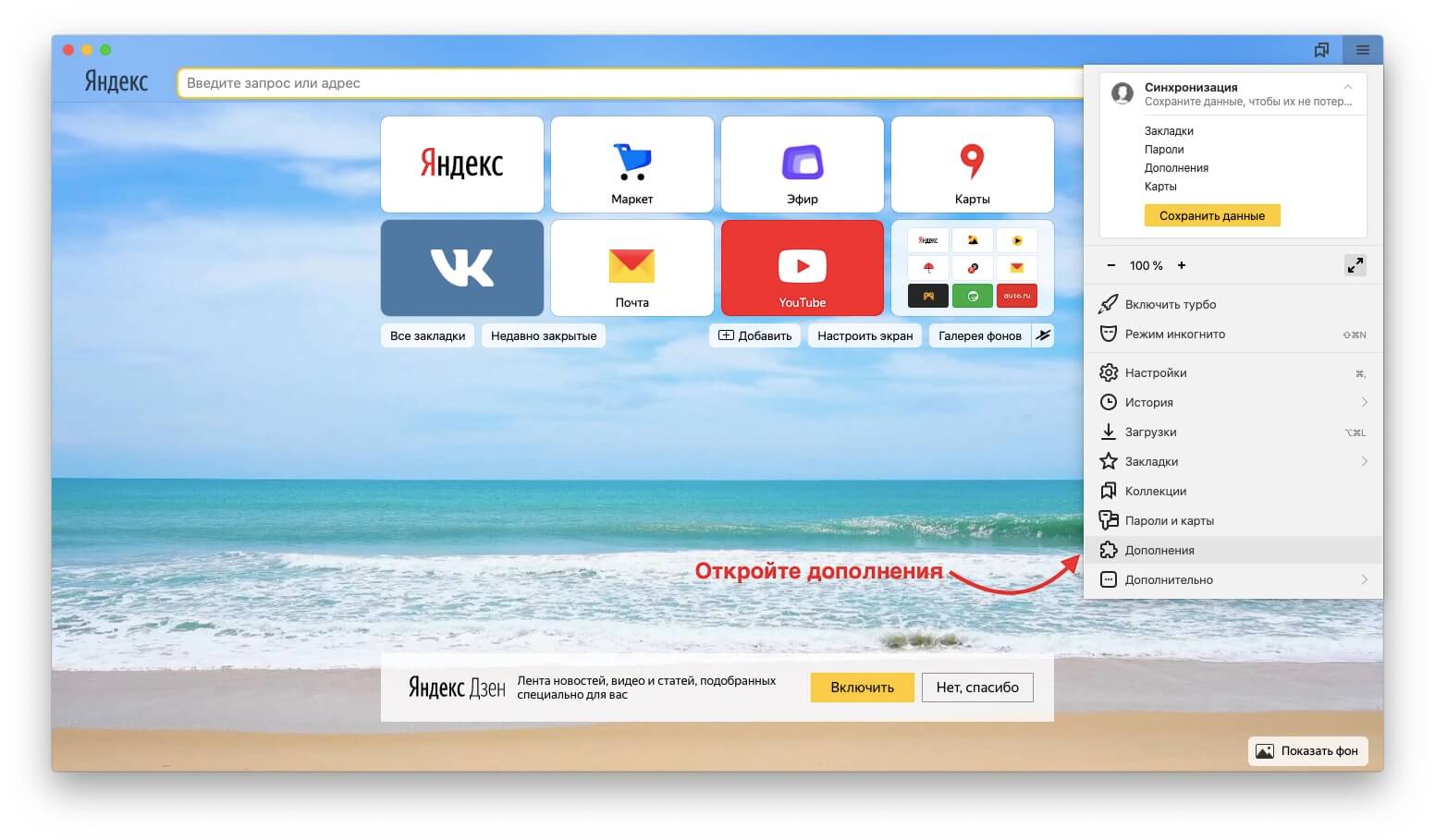
Найдите в списке WebRTC Control, Easy WebRTC Block, WebRTC Protect, WebRTC Leak Prevent или подобные плагины со словом WebRTC.
Отключите расширения на время вебинара или вовсе удалите.
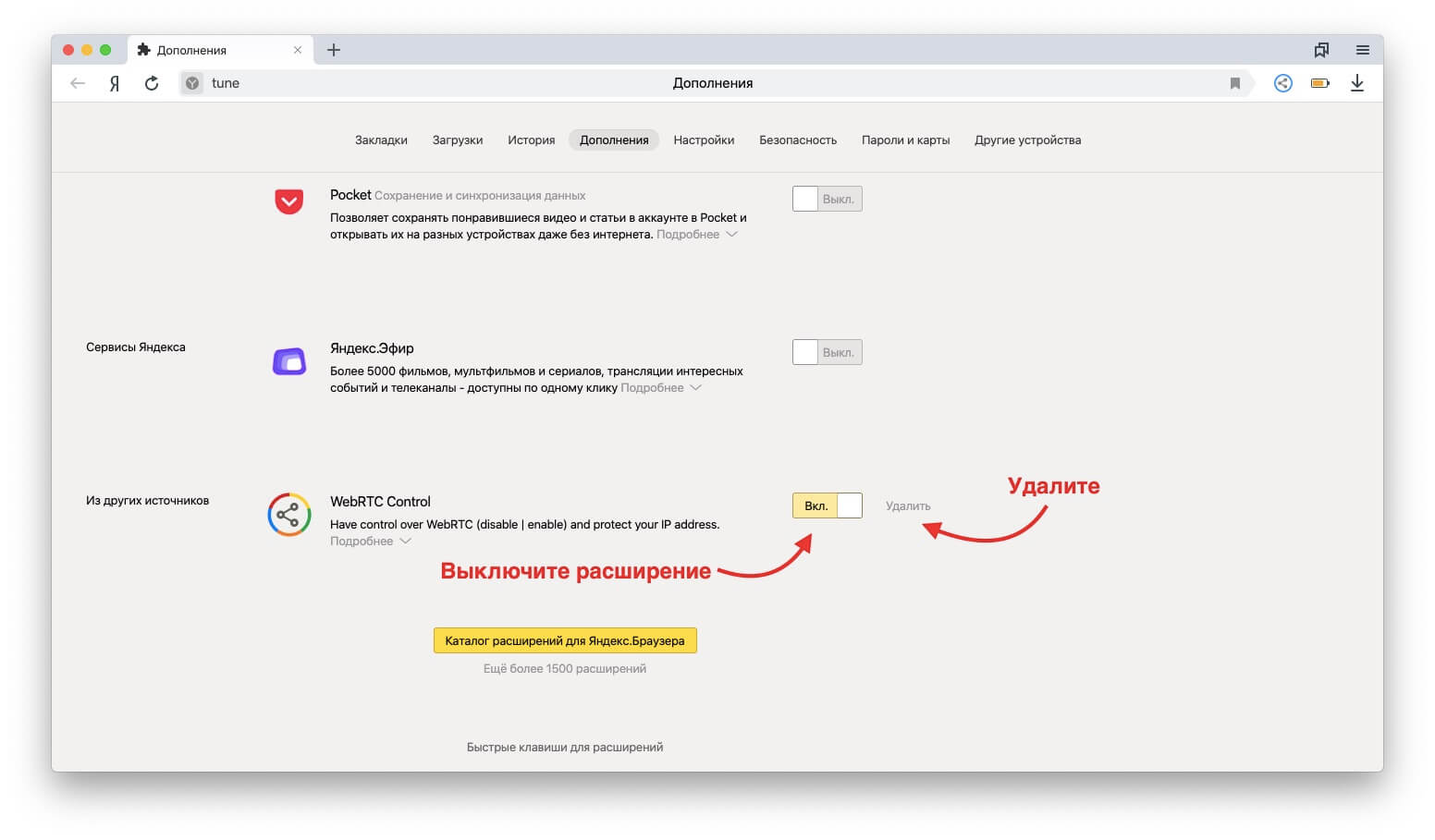
Microsoft Edge
Откройте список ваших расширений.

Найдите среди них WebRTC Control или другое расширение со словом WebRTC. Отключите их на время или удалите.

Safari
Наведите мышкой на Safari в верхнем левом углу и выберите Настройки в раскрывающемся меню.
Перейдите во вкладку Дополнения и установите галочку напротив пункта Показывать меню Разработка в строке меню.

Теперь перейдите в меню Разработка и выберите пункт Экспериментальные функции.
Mozilla Firefox
В адресной строке введите набор символов about:config и нажмите enter. Система уведомит вас о том, что вносить изменения нужно с осторожностью. Нажмите на кнопку Принять риск и продолжить.
После этого в поисковой строке введите media.peerconnection.enabled
Нажмите на переключатель, так чтобы false поменялось на true.

Теперь WebRTC включен и вы можете выступать на вебинаре.
Что делать, если включить WebRTC не удалось?
Вы все попробовали, а активировать WebRTC не удалось? Так бывает. Иногда невозможно распознать, какой плагин блокирует эту технологию. Возможно, использование WebRTC заблокировано системным администратором.
Но провести вебинар вам все равно удастся. Для таких случаев у нас есть альтернативная технология. Это специальный плагин в вебинарной комнате, который нужно установить на компьютер. О том, как его загрузить, установить и использовать вы можете почитать здесь. Или свяжитесь с нашей службой поддержки.
WebRTC (Real Time Communication) - технология, которая позволяет пользователям передавать потоковые аудио и видео данные между мобильными приложениями и браузерами. WebRTC является прямым конкурентом Skype. Данная веб-технология позволяет разработчикам избежать препятствий при создании специализированных сервисов, работающих с контекстуальной информацией в реальном времени.
Благодаря WebRTC пользователи могут создавать видеоконференции прямо в браузерах без каких-либо посредников. WebRTC имеет полностью открытый исходный код и часто рекламируется компанией Google, особенно в команде разработчиков Google Chrome. Самым ярким примером реализацией возможностей WebRTC является контакт-центр, который предоставляет дополнительные возможности для клиентов и агентов.
Как работает WebRTC
WebRTC позволяет пользователям нескольких браузеров передавать свои данные друг другу. Для хранения и обработки данных не требуется сервер-посредник. Вся обработка данных осуществляется браузерами или мобильными приложениями.
Технология WebRTC поддерживается всеми основными браузерами, такими как Firefox, Chrome, Safari, Microsoft Edge, Opera и мобильными приложениями для платформ iOS и Android. Мобильные и десктопные многопользовательские чаты также применяют WebRTC.
Уязвимости WebRTC
Самая большая угроза использования WebRTC заключается в том, что эта веб-технология определяет ваш фактический IP-адрес. Когда ваше соединение напрямую связано с любым другим пользователем, веб-сайтом, браузером или любым мобильным приложением, сетевые настройки ограничены. Чтобы создать аудио-видеосвязь, браузер должен работать с локальными IP-адресами.
Известно, что лучшим решением защиты от утечки IP-адреса является отключение технологии WebRTC, если вы ее не используете. WebRTC применяет локальное шифрование, чтобы поддерживать конфиденциальность коммуникаций, но бытует мнение, что данная технология менее безопасна, чем обычные услуги конференцсвязи. Технология представляет опасность для пользовательских браузеров, которые могут быть атакованы вредоносными программами.
Тест утечки WebRTC
WebRTC может раскрывать посещаемым сайтам ваш реальный IP-адрес. Это серьезная угроза для тех, кто пользуется VPN-сервисами и следит за своей конфиденциальностью в Интернете. В популярных браузерах, таких как Google Chrome и Mozilla Firefox, WebRTC включен по умолчанию. При отправке запросов на серверы STUN можно получить внешние и локальные IP-адреса пользователя.
Чтобы проверить утечку WebRTC, подключитесь к VPN-сервису и запустите WebRTC leak test. Утечка будет идентифицирована, если показывается ваш реальный IP-адрес.
Возможные решения
Пользователи используют VPN службы в том числе, чтобы скрыть свой IP-адрес. При данном сценарии в большинстве случаев будет обнаружен только локальный адрес устройства, назначенный VPN. Одна из главных причин отключения WebRTC связана с тем, что веб-технология раскрывает IP-адреса онлайн пользователей в режиме реального времени. Существует лазейка, позволяющая раскрывать реальный IP-адрес даже при использовании VPN-службы.
Если вы пользуетесь прокси-сервером, то WebRTC будет определять ваш действительный IP-адрес для прокси сервера или IP-адрес VPN-сервера, если вы используйте связку VPN и прокси. Еще одно основание для отключения WebRTC при использовании прокси - снижение эффективности прокси-соединения.
Как отключить WebRTC в браузерах
Как отключить WebRTC в Google Chrome
Чтобы полностью отключить технологию WebRTC в Chrome, можно воспользоваться расширением WebRTC Control. Установите расширение и активируйте его. Иконка плагина должна стать голубой - это означает, что теперь вы защищены.
Как отключить WebRTC в Mozilla Firefox
Mozilla Firefox - один из немногих браузеров, который позволяет отключить WebRTC без установки дополнительных плагинов. Если вы не используете средство WebRTC, его легко полностью отключить. Когда появится необходимость в его использовании, иногда более целесообразно установить плагин для Firefox.
Чтобы отключить WebRTC в Firefox, введите about:config в адресную строку и нажмите клавишу Enter. Затем нажмите кнопку “Я принимаю на себя риск!”.
В поисковой строке введите запрос media.peerconnection.enabled . Выберите соответствующую запись, щелкните правой кнопкой мыши и выберите опцию “Переключить”. Теперь WebRTC отключен в Firefox.
Для быстрого включения и отключения WebRTC можно установить дополнение WebRTC control.
Как отключить WebRTC в Яндекс.Браузере
Чтобы полностью отключить технологию WebRTC в Яндекс.Браузере, можно воспользоваться расширением WebRTC Control. Установите расширение и активируйте его. Иконка плагина должна стать голубой - это означает, что теперь вы защищены от утечки.
Как отключить WebRTC в Opera
Чтобы полностью отключить технологию WebRTC в Opera, перейдите в Меню > Настройки > Безопасность , поставьте галочку для Показать дополнительные настройки и в разделе WebRTC выберите Отключить непроксированный UDP.
Также можно воспользоваться расширением WebRTC Control. Установите расширение и активируйте его. Иконка плагина должна стать голубой - это означает, что теперь вы защищены.

WebRTC – специальна технология, осуществляющая передачу потоков между браузерами, используя технологию P2P. Например, с помощью данной технологии можно осуществлять голосовую и видеосвязь между двумя и более компьютерами.
Проблема данной технологии заключается в том, что даже при использовании TOR или VPN WebRTC знает ваш реальный IP-адрес. Более того, технология его не просто знает, но и может передавать данную информацию третьим лицам.
Как отключить WebRTC?
Технология WebRTC по умолчанию активирована в браузере Mozilla Firefox. Для того, чтобы выполнить ее отключение, вам потребуется перейти в меню скрытых настроек. Для этого в адресной строке Firefox перейдите по следующей ссылке:
На экране отобразится предупредительное окно, в котором вам необходимо подтвердить намерение открыть скрытые настройки, щелкнув по кнопке «Я обещаю, что буду осторожен!».

Вызовите строку поиска сочетанием клавиш Ctrl+F. Введите в нее следующий параметр:
На экране отобразится параметр со значением «true». Измените значение данного параметра на «false», дважды щелкнув по нему левой кнопкой мыши.

Закройте вкладку со скрытыми настройками.
С этого момента технология WebRTC отключена в вашем браузере. Если вам вдруг потребуется ее снова активировать, вам понадобится снова открыть скрытые настройки Firefox и выставить значение «true».

Отблагодарите автора, поделитесь статьей в социальных сетях.

Читайте также:


